こんにちはタツオです。
戸建を購入して以来、微妙に気になってきたのがWi-Fi環境。
以前住んでいたのはマンション(2LDK)ということもあり、電波強度を気にする必要もあまりなかったのですが、戸建(4LDK)ともなると部屋のスミではWi-Fiの通信速度が遅く感じるときも。。。
加えて昨今のホームIoTの波が我が家にも押し寄せており、Amazonアレクサやスイッチボットなど家中にWi-Fi接続端末が設置されているため、その接続台数にも気を使う必要が出てきました。
 妻
妻便利アイテムのせいで新たな悩みが出るって本末転倒では?



その上をさらにいく便利アイテムを買うしかない!
そんなこんなで悩んでいたところ、誰もが知るWi-Fi機器で有名なTP-Link様から「Archer AX73」をご提供いただく機会に恵まれましたので、レビューしていきたいと思います。
結論、宅内のWi-Fi環境が大幅に改善され、快適なネット環境を構築することができました。
あれこれ悩むくらいならコレ(Archer AX73)を購入しておけば間違いないです。


- 高速・安定的な通信を実現する6本のアンテナ
- Wi-Fi6&IPoE/IPv6に対応
- これで1万円台えげつないコスパ
- 簡易NASとしても利用可能
- 少々デカい(設置場所を選ぶ)
TP-Link Archer AX73の特徴


IPoE/IPv6に対応


インターネットを利用する上で最も重要なのが通信速度。
家庭で快適な通信速度を実現しようと思うと大体の方は「光回線」を選択すると思います。しかしながら一口に光回線と言ってもNTTが提供するフレッツや、SONYが提供するNUROなどがあり、ややこしいのがこの世界。
特にNTT Docomoやソフトバンクが提供する光回線サービスはNTT東西が「卸」サービスとして提供して、中身は実のところほとんど同じ設備だったりします。この話を詳しくしてしまうとややこしくなってしまうため、割愛します。
とにかく通信速度を速くしたい場合、ポイントは契約するプロバイダがIPoE/IPv6を提供しているかという点につきます。
何故かというとこれまでほとんどの光回線ユーザはPPPoE接続という方式によってインターネットに接続しており、これはプロバイダのユーザ認証が必要となるため簡単にいうとインターネットへの接続ユーザ数が増えると帯域を圧迫してしまい、通信速度が遅くなってしまうというデメリットがあります。
その一方、IPoE接続は事業者側のネットワークと直接接続してIP通信を行う通信方式でユーザと事業者の間に接続用のユーザIDとパスワードを必要としません。そのため、混雑しにくく、快適な通信速度でインターネットを楽しむことができるということです。
もちろん、Wi-fiルータ側もこのIPoE接続方式に対応しておく必要があります。その点、このArcher AX73はIPoE/IPv6に対応にしているため、無問題。あとは契約する光回線のプロバイダのオプションとしてIPoE/IPv6に対応しているかを確認すればOKです。
Wi-Fi6に対応


Archer AXは、商用において最新の規格である「Wi-Fi6」に対応しています。
最近発売されているスマホやPCはほとんどがWi-Fi6に対応しているため、その恩恵を受けようと思うとルーターも対応している必要があります。
その点、1万円台という低価格ながらArcher AX73はWi-fi6対応。最新のスマホ、PCであっても十分に性能を発揮することができます。
主な製品仕様


主な製品仕様は以下のとおり。
通常の一般家庭であればこれ以上のスペックは必要ないと思われるほど充実しています。
| 項目 | 内容 |
|---|---|
| Wi-Fi速度 | AX5400 5GHz:4804Mbps(802.11ax、HT160) 2.4GHz:574Mbps(802.11ax) |
| Wi-Fi対応規格 | Wi-Fi 6 IEEE 802.11ax/ac/n/a(5GHz) IEEE 802.11ax/n/b/g(2.4GHz) |
| Wi-Fi範囲 | 4LDK 高性能固定アンテナ× 6 複数のアンテナが信号を増幅させより多くの方向と広いエリアをカバーします |
| 有線ポート | ギガビットWANポート× 1 ギガビットLANポート× 4 |
| USB対応 | USB 3.0ポート× 1 |
| Wi-Fi暗号化 | WPA WPA2 WPA3 WPA/WPA2-Enterprise (802.1x) |
| OneMesh™ | OneMesh™ 対応 |
| WANタイプ | 動的IP 静的IP PPPoE PPTP L2TP v6プラス DS-Lite |
| 寸法 (W×D×H) | 272.5 × 147.2 × 49.2 mm |
1万円台で購入可能!えげつないコスパ
驚くべきはそのコストパフォーマンス。
これだけの機能が盛り込まれた家庭用Wi-Fiルータとしては1万円台とかなりリーズナブル。
何かと迷いがちなWi-fiルータ選びですが、これさえ購入しておけばほとんどの家庭において困ることはないでしょう。
TP-Link Archer AX73の外観
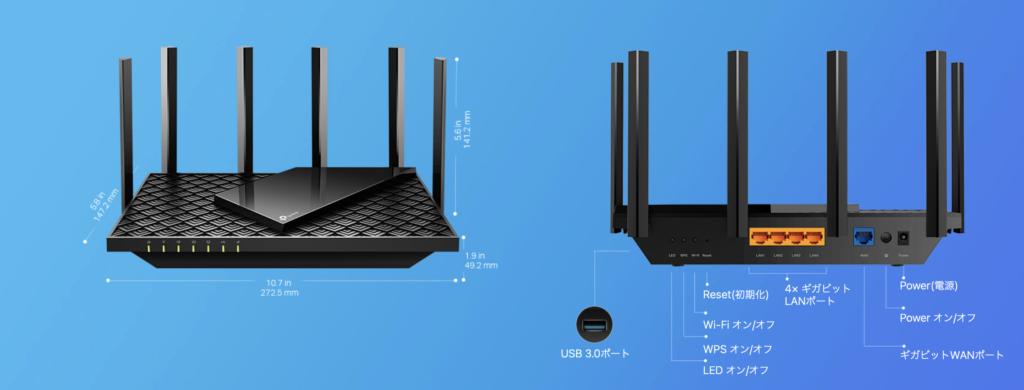
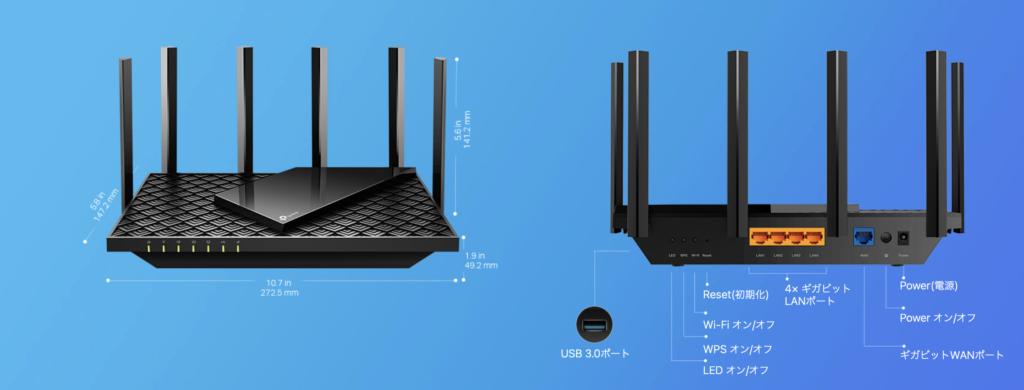
外観は光沢のあるブラックカラー。6本のアンテナが印象的で、これでもかというくらい電波を出すぞという勢い。
ちなみにアンテナの方向については調整ができ、縦置きや横置き等設置場所によって変えることができます。
本体を近くで見てみると格子状の紋様が規則的に並んでいます。これがベンチレーションの役割を果たすことで放熱性に優れているとのこと。


外装はプラスチック製ですが、この模様のおかげか安っぽくは感じません。
ルーター正面にはステータスを知らせるための各種インジケータランプがあります。


TP-Link Archer AX73を実際に使ってみる


設置・設定
では実際に機器を設置していきます。
我が家は、2階の戸棚部分に情報管理ボックスが配置されており、そこにインターネット接続に必要な機器類を置いています。
設置は非常に簡単。
まず、Archer AX73に電源を差し込んで起動し、ONUからArcher AX73のWAN側に有線LANを接続します。
そうすると各種インジケーターランプが起動するため、異常がなければ設定を進めます。
オススメなのはTP-LinkのWi-Fi管理用アプリ「Tether」を活用すること。ガイダンス通りに設定を進めていくとすぐにインターネットに接続することができます。
設定の際はプロバイダとの契約時の接続情報が必要になる場合があるため、手元に書類を置いておくとスムーズな設定ができると思います。
アプリで簡単に設定
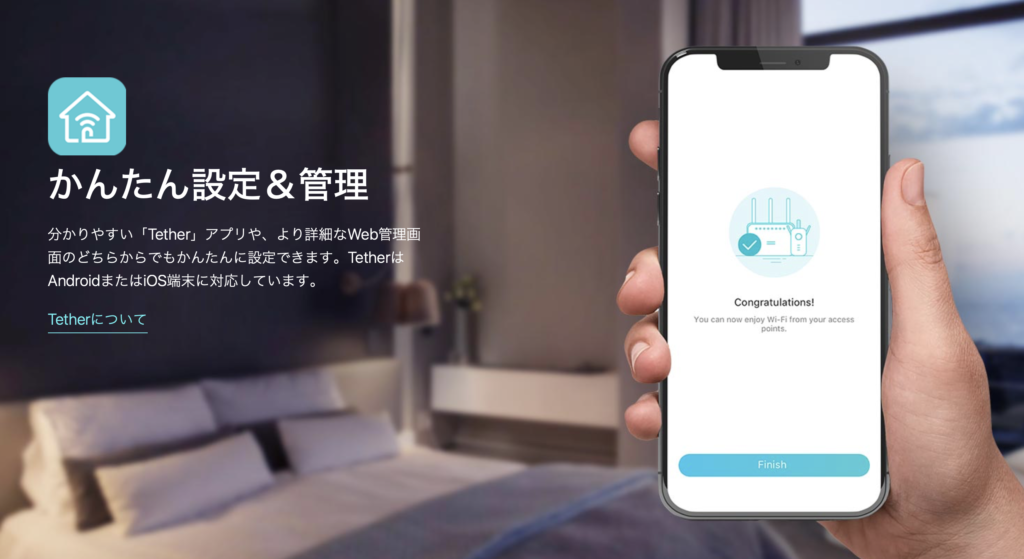
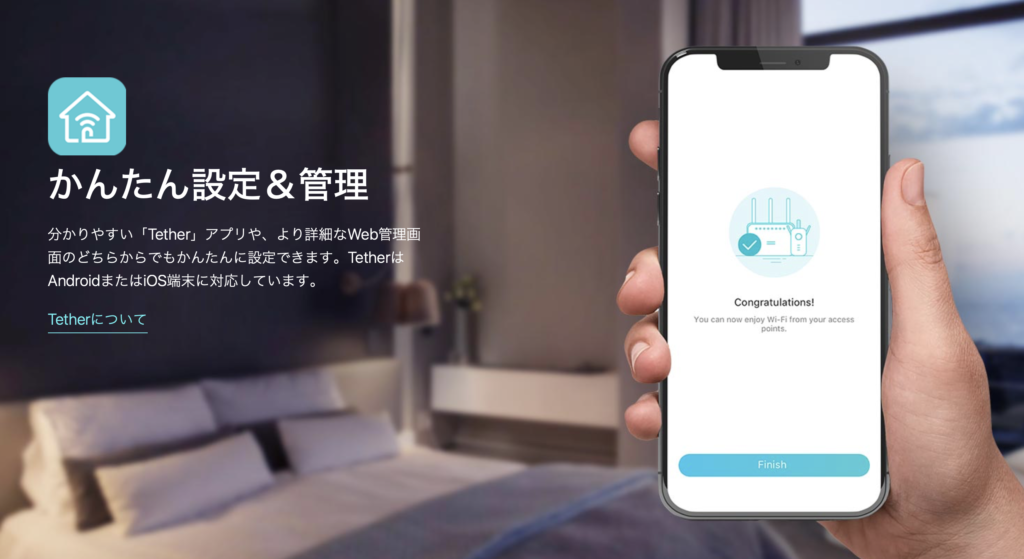
TP-Linkの特徴は専用のアプリがあり、スマホからでも簡単に回線の管理や設定ができるのが良いところ。
実際のアプリの画面はこんな感じ。
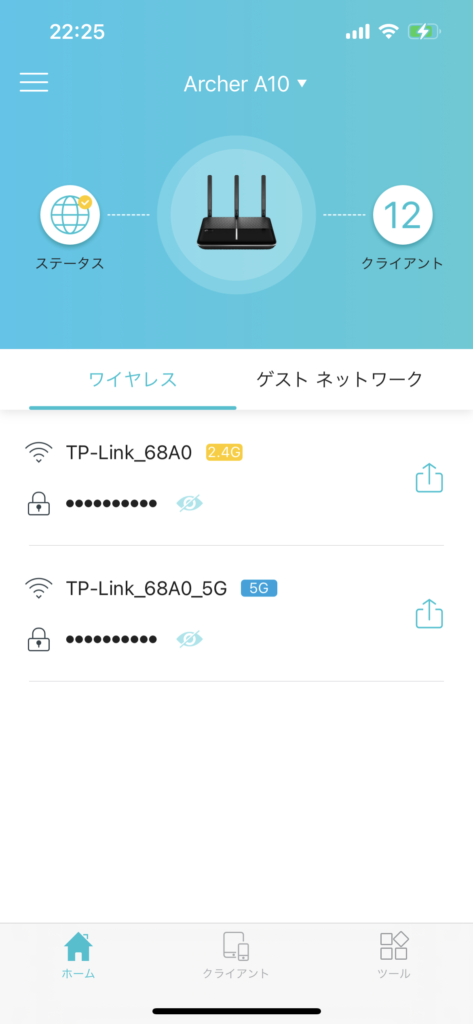
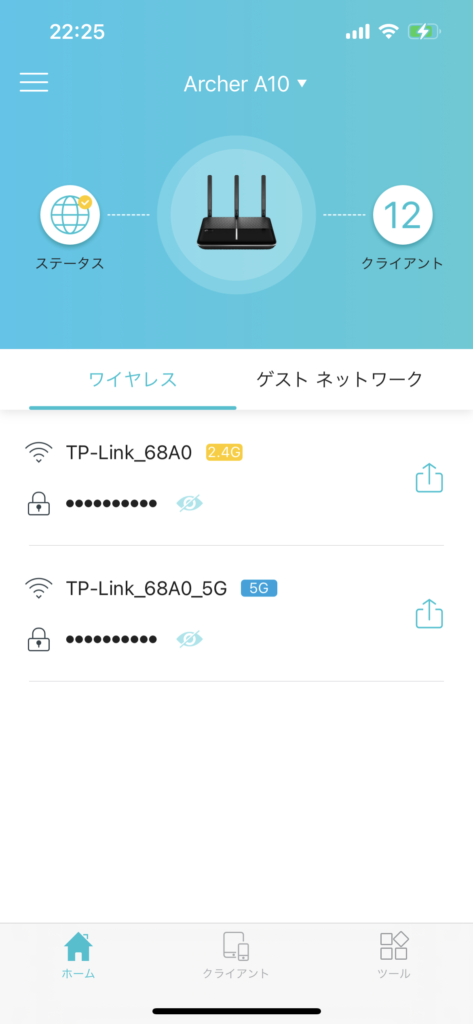
現在利用しているルーターとそのステータス・各種設定が可能です。
通信速度測定(Archer A10との比較も)


では実際に速度を測定していきます。
今まで筆者が使用していたのはTP-Link Archer A10というモデル。
今までは2LDKという賃貸マンションで使用していたため、特に不満は感じることはありませんでしたが、4LDKの家の端では通信速度が微妙に遅くなる現象見られました。
そこでA10との比較も実施していきたいと思います。
2Fで測定(機器設置場所と同フロア)
我が家は2Fの一角に情報ボックスとして光回線のONUなどを設置しています。
なのでまずはルーターと最も近い目の前の位置で測定してみます。
左がArcher A10、そして右側がArcher AX73の結果です。圧倒的じゃないか、AX73は。
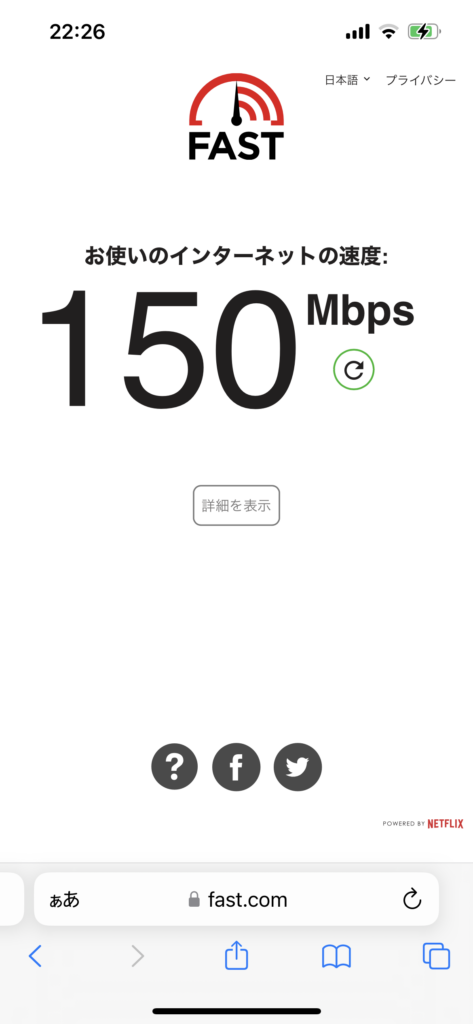
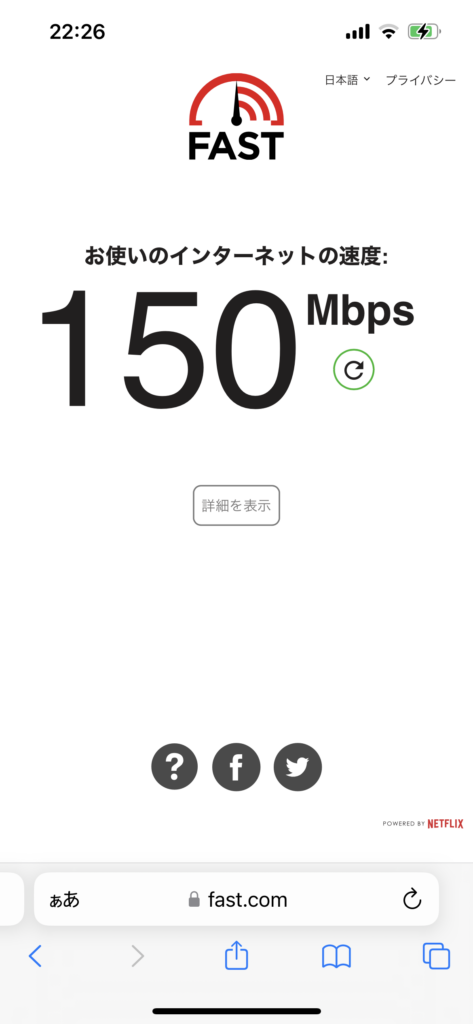


A10は2年近く使用していたため、幾分か不調な部分もあるのかもしれませんが、それでも100Mbpsもの差が出ました。なお、複数回測定を実施しましたが、概ね結果は変わらず。
1Fで測定
そして、ルーターから最も離れた1Fで測定。しかもトイレの中でドアを閉め切った状態で測定しました。(ドアに鉄板が仕込まれているわけではないのであまり影響しないとは思いますが。。。)
結果は左がArcher A10、そして右側がArcher AX73の結果です。まじかよ、なぜかAX73は一番近い距離で測定した時よりも良い結果でArcher A10の10倍近い結果となりました。
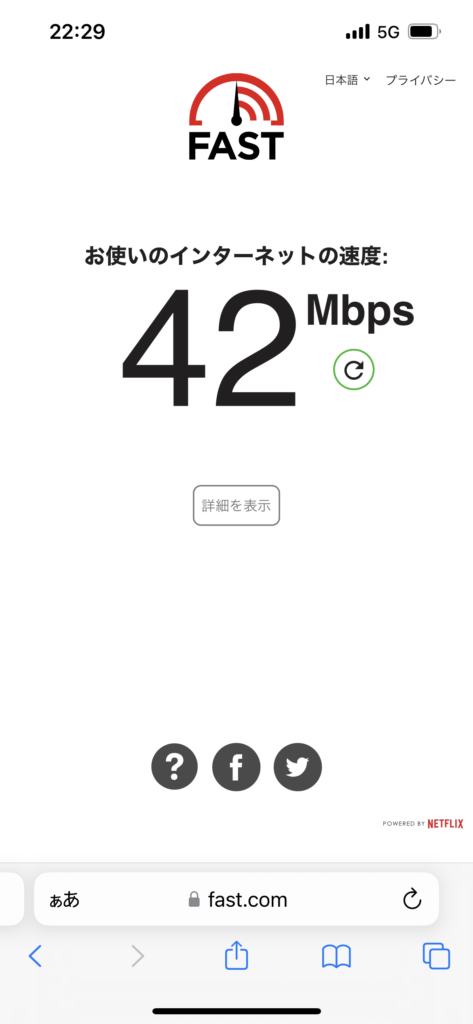
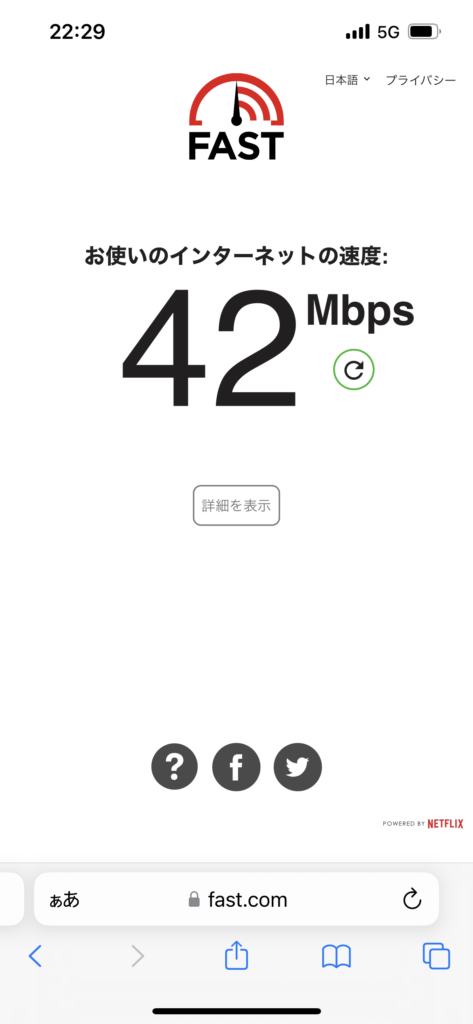
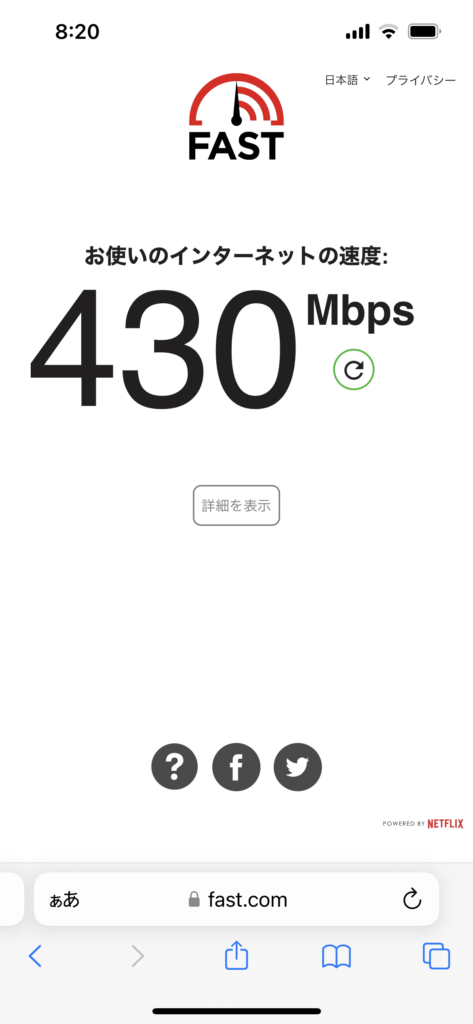
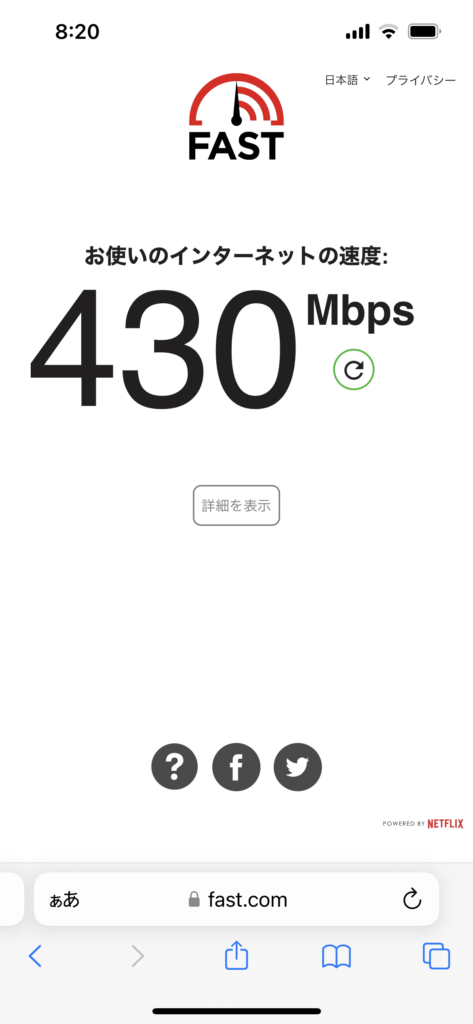
なお複数回測定しても同様の結果が得られたことから、バグか何かではないようです。
外部6本のアンテナとビームフォーミング技術やOFDMA・MU-MIMOによるストリームの制御によって通信速度が向上したものと思われますが、正確な原因はわかりませんでした。
あまり近くに設置しすぎるとうまくアンテナを使いきれないのか。。。
簡易NASとしても使える
なお、Archer AX73の特徴としてUSB3.0をサポートしており、簡易的なNASとしての運用も可能です。
写真などの容量が必要なものを家族間で共有する場合に使えそうです。
思ったより場所を取る


唯一いまいちな点と思ったののは意外と場所を取るという点。
サイズは272.5 × 147.2 × 49.2 mm。アンテナがあることによって高さ方向にも場所が必要になります。
アンテナ部分については方向を変えることもできますが、通信のことを考えると折りたたんだりはせず、広く捉えれるように広げておくべきでしょう。
また、縦置きする場合はスタンドが必要になります。
筆者の場合、情報管理ボックスは稼働棚に設置されているため、それを調整することでなんなく設置することはできましたが、設置場所が限られている方は注意が必要です。
まとめ
今や必要不可欠になった通信環境。なるべく快適でストレスフリーな環境にしたいところ。
Archer AX73はそんな望みを低価格ながらしっかりとした機能を備え、それでいて初心者にも優しいアプリなどほとんど死角なしといったところ。
とりあえず宅内のネット環境を安価に、そして簡単に実現したいというニーズにはもってこいの万人にオススメできるルータでした。
この記事が皆様の参考になれば幸いです。

















